如何查看WindowsXP系统的电脑配置?
游客 2025-03-27 16:45 分类:电脑技巧 23
当我们需要了解自己或他人电脑的硬件信息时,查看电脑配置变成了一项基本而重要的技能。尤其对于依然有用户在使用的经典操作系统——WindowsXP,掌握如何查看其系统配置显得尤为必要。本文将为您彻底解析在WindowsXP系统中查看电脑配置的多种方法,并提供相应的操作步骤和实用技巧,确保您能够轻松获取所需信息。
1.通过“我的电脑”查看基础配置
在桌面环境下,WindowsXP用户可以通过“我的电脑”快速查看基础的系统配置信息。请按照以下步骤操作:
1.在桌面空白处右击,选择“属性”选项。
2.在弹出的“系统属性”窗口中,您可以找到处理器类型、内存大小等基本信息。
3.在“计算机名”标签页中,还会显示电脑的名称和所在的工作组。
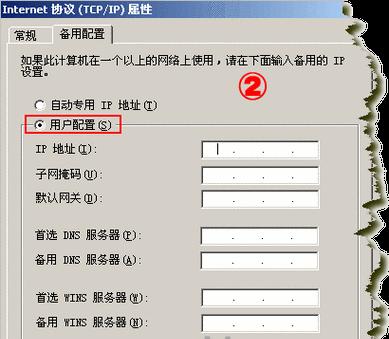
2.使用系统信息工具深入了解
WindowsXP提供了一个强大的系统信息工具,通过它可以获得更为详尽的配置信息。操作步骤如下:
1.点击“开始”菜单,选择“运行”。
2.在运行对话框中输入“msinfo32”并按回车键。
3.在打开的“系统信息”窗口中,可以详细查看硬件资源、组件和软件环境等信息。

3.利用第三方软件获取更准确信息
第三方软件也是获取电脑配置信息的有效手段之一。以“CPU-Z”为例,该软件能够提供非常详细的硬件信息:
1.访问CPU-Z官网下载最新版本。
2.安装并运行软件,软件自动扫描并展示CPU、内存、主板、显卡等硬件信息。
3.软件还支持导出报告功能,便于存档或分享。
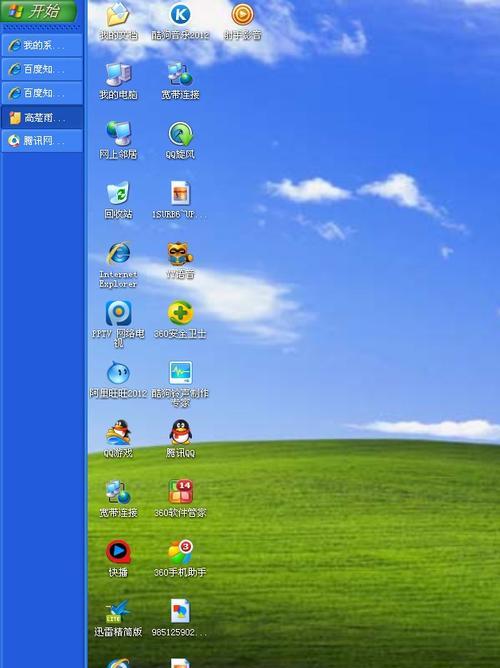
4.通过命令行获取系统信息
对于喜欢使用命令行操作的用户来说,WindowsXP同样提供了这种查看系统配置的方法:
1.点击“开始”菜单,选择“运行”。
2.输入“cmd”并按回车键启动命令提示符。
3.在命令行中输入“systeminfo”命令,然后按回车键。
4.系统将显示计算机名称、操作系统版本、安装日期等信息。
5.查看“设备管理器”获取详细硬件信息
在WindowsXP中,设备管理器也是一项不错的工具,用于查看和管理硬件设备。您可以按照以下步骤操作:
1.点击“开始”菜单,选择“运行”。
2.输入“devmgmt.msc”并按回车键,打开“设备管理器”。
3.在设备列表中,您可以逐个查看各硬件设备的状态和属性,了解具体的型号和驱动信息。
常见问题与实用技巧
为了帮助您更好地理解如何查看WindowsXP系统的电脑配置,以下列出一些常见问题及相关解答:
Q:为什么我无法打开“系统信息”工具?
A:如果您无法打开“系统信息”工具,这可能是由于系统文件损坏或是WindowsXP系统缺少某些必要的组件。您可以尝试重新安装系统,或者查找相关的系统修复工具来尝试修复问题。
Q:在“设备管理器”中有些设备显示为未知设备,这是怎么回事?
A:如果在“设备管理器”中看到未知设备,可能是由于该设备的驱动程序未安装或已损坏。这时,您需要找到相应的硬件驱动并重新安装,或者使用更新驱动的软件工具来自动匹配和安装正确的驱动程序。
Q:如何查看WindowsXP系统支持的硬件设备列表?
A:您可以通过访问硬件制造商的网站,或使用WindowsXP自带的“添加硬件”向导来查看计算机支持的硬件设备。该向导会帮助您识别并安装检测到的硬件设备。
实用技巧
经常运行系统更新,以确保所有系统文件和驱动程序都是最新的,这有助于获得最佳的系统性能和兼容性。
如果您经常需要查看配置信息,可以在桌面上创建一个快捷方式,快捷方式目标设置为“msinfo32”或“devmgmt.msc”,这样可以更快速地访问。
使用第三方软件查看配置时,请确保来源可靠,避免使用来路不明的工具,以免造成隐私泄露或系统安全问题。
通过以上介绍,您可以根据不同的需求和场景,选择适合自己的方法来查看WindowsXP系统的电脑配置。无论是快速查看基本配置,还是深入了解系统信息,您都可以轻松获取所需数据。希望以上提供的方法和技巧能够帮助您更好地管理和维护您的计算机。
版权声明:本文内容由互联网用户自发贡献,该文观点仅代表作者本人。本站仅提供信息存储空间服务,不拥有所有权,不承担相关法律责任。如发现本站有涉嫌抄袭侵权/违法违规的内容, 请发送邮件至 3561739510@qq.com 举报,一经查实,本站将立刻删除。!
相关文章
-
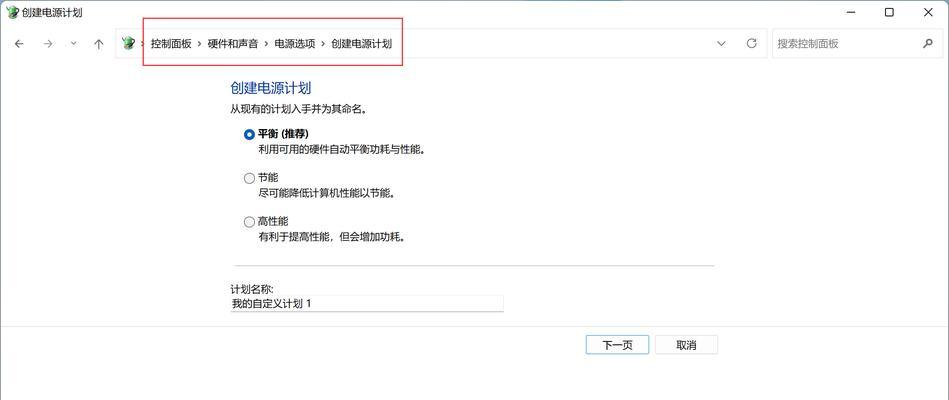
Windows11如何查看电脑配置?查看配置的正确方法是什么?
-

电脑上必装的10款Windows软件,你都用过哪些?这些软件的特点和常见问题是什么?
-
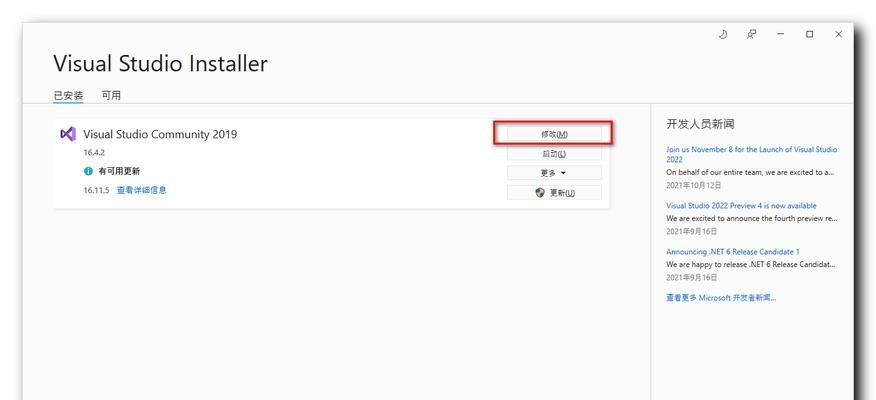
解决Windows错误恢复无法进入桌面问题
-

解决Windows启动问题的有效方法(应对Windows未能启动的常见错误和解决方案)
-

如何关闭WindowsDefender(简单操作)
-
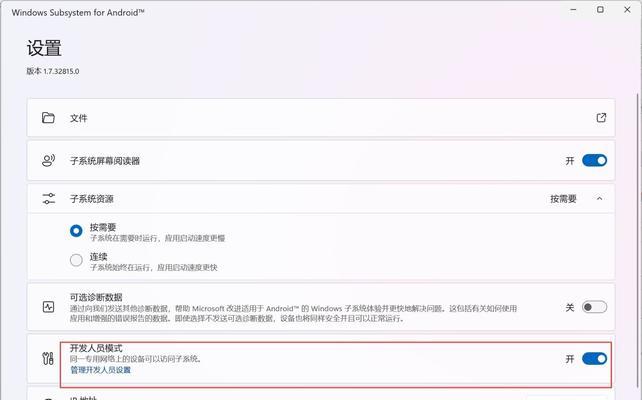
解决Windows11截图不弹出的问题(修复Windows11截图功能无响应的方法)
-

Windows操作系统详解(从安装到应用)
-
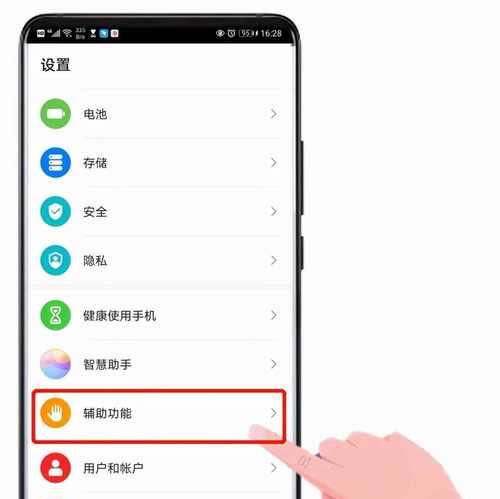
Windows分屏显示的技巧与方法(利用Windows系统实现高效多任务处理)
-
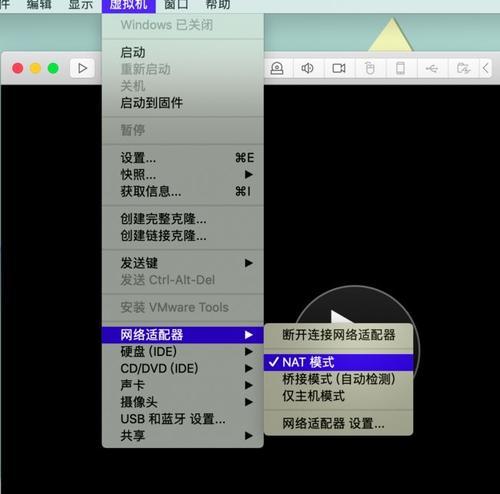
Windows和Mac壁纸设置方法大揭秘(个性化设置让你的电脑与众不同)
-

Windows11产品密钥获取三种方法(轻松解决Windows11产品密钥问题)
- 最新文章
-
- 如何使用cmd命令查看局域网ip地址?
- 电脑图标放大后如何恢复原状?电脑图标放大后如何快速恢复?
- win10专业版和企业版哪个好用?哪个更适合企业用户?
- 笔记本电脑膜贴纸怎么贴?贴纸时需要注意哪些事项?
- 笔记本电脑屏幕不亮怎么办?有哪些可能的原因?
- 华为root权限开启的条件是什么?如何正确开启华为root权限?
- 如何使用cmd命令查看电脑IP地址?
- 谷歌浏览器无法打开怎么办?如何快速解决?
- 如何使用命令行刷新ip地址?
- word中表格段落设置的具体位置是什么?
- 如何使用ip跟踪命令cmd?ip跟踪命令cmd的正确使用方法是什么?
- 如何通过命令查看服务器ip地址?有哪些方法?
- 如何在Win11中进行滚动截屏?
- win11截图快捷键是什么?如何快速捕捉屏幕?
- win10系统如何进行优化?优化后系统性能有何提升?
- 热门文章
-
- 拍照时手机影子影响画面怎么办?有哪些避免技巧?
- 电脑屏幕出现闪屏是什么原因?如何解决?
- 笔记本电脑的编程软件怎么安装?有哪些推荐?
- js如何检测电脑是否已关机?
- 日语模拟摄像机如何与手机配合使用?拍照方法是怎样的?
- 电脑软件图标如何更换位置?
- 苹果手机在抖音如何拍照录音?
- 如何将歌曲存储到电脑的内存卡中?
- 拍照姿势手拿手机床上怎么拍?有哪些创意?
- 联想B5180笔记本的性能和特点是什么?
- 手机拍照时如何遮挡屏幕画面?隐私保护技巧有哪些?
- 如何使用ip跟踪命令cmd?ip跟踪命令cmd的正确使用方法是什么?
- 怎么开投影仪机顶盒?开启步骤是什么?
- 苹果手机拍照水印如何去除?有无简单方法?
- 笔记本电脑膜贴纸怎么贴?贴纸时需要注意哪些事项?
- 热评文章
-
- 2024年有哪些好玩的RPG手游推荐?如何选择适合自己的游戏?
- 荒野行动电脑版怎么玩?新手常见问题解答指南
- 三国杀diy武器怎么制作?有哪些创意设计方法?
- 天天幻灵万能信物能兑换武将角色吗?兑换流程和条件是什么?
- 全职猎人女性角色有哪些特点?她们在剧情中扮演什么角色?
- 和平精英体验服怎么免费下载?下载后常见问题有哪些?
- 网络交易平台如何选择?选择时需要考虑哪些因素?
- 幻想之城手游怎么玩?新手常见问题解答指南
- 刀塔T1英雄有哪些?如何选择适合自己的T1英雄?
- 斗罗大陆小游戏魂师对决怎么玩?有哪些常见问题解答?
- 最近有什么好玩的游戏手游?2024年最新手游推荐及下载指南?
- 守卫雅典娜2022装备攻略怎么制定?如何选择最佳装备组合?
- 大话神仙中最强伙伴是谁?如何选择最猛的伙伴搭配?
- LOLS12赛季更新了什么?新版本常见问题有哪些?
- 命运游戏手机版怎么下载?常见问题有哪些解决方法?
- 热门tag
- 标签列表
- 友情链接
